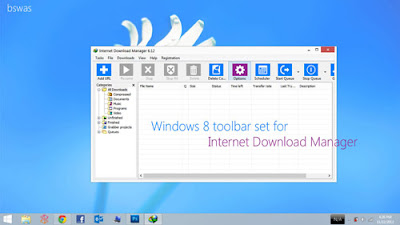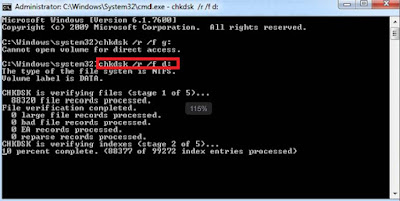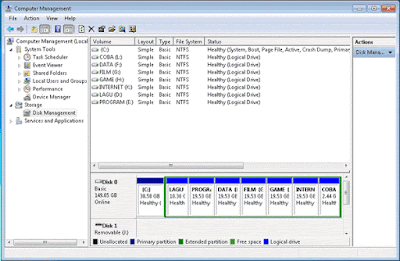Cara memilih monitor khusus gaming yang tepat - Ada perbedaan pada monitor untuk gaming dan monitor yang digunakan untuk mengetik atau desain grafis. Monitor khusus gaming haruslah memenuhi beberapa kriteria untuk mendapatkan pengalaman bermain yang berbeda. Memilih sebuah monitor bukanlah hal yang sulit sebenarnya, karena persaingan produsen untuk monitor gaming juga ketat yang seharusnya semakin mudah untuk kita mencari informasi lebih mendalam tentang monitor-monitor yang sedang beredar. Ada beberapa hal yang harus diperhatikan sebelum kamu membeli monitor khusus untuk bermain game.
Tips Memilih Monitor Gaming
Berikut tips sebelum membeli komputer gaming yang harus kamu ketahui :#1 Tekhnologi Panel
Pada Umumnya, teknologi panel pada monitor modern terdiri Twisted Nematic (TN), In-Plane Switching (IPS), dan Vertical Alignment (VA). Lantas diantara ketiga tekhnologi tersebut mana yang paling bagus untuk gaming? Jawabannya adalah TN atau Twisted Nematic. Tekhnologi ini sebenarnya sudah digunakan hampir disemua jenis monitor saat ini. Beberapa kelebihannya antara lain harga yang relatif terjangkau dan Response Time yang tinggi. Sedangkan kekurangannya reproduksi warna yang rendah, tingkat brightness kurang, dan viewing angle juga rendah. Tapi hal terpenting dari sebuah monitor adalah Response Time yang tinggi, kenapa? Karena ketika kamu bermain game tidak akan ada delay yang menganggu apalagi saat bermain game shooting.
#2 Ukuran Layar
Ukuran layar sangat penting dan perlu diperhatikan, idealnya pilih monitor antara 18"-22". Untuk kenyamanan pilih yang 21"-22" karena kamu bisa bermain dengan jarak yang lebih jauh dari monitor, ini penting untuk kesehatan mata kita. Monitor dengan resolusi 21"-22" sedah menggunakan resolusi full HD yakni 1920x1080 yang sudah mumpuni memberikan gambar yang cukup tajam dan detail. Jadi sebisa mungkin hindari monitor dengan resolusi layar yang terlalu kecil karena memaksa kita untuk bermain dengan jarak yang terlalu dekat dan juga hindari pemakaian monitor diatas 22" karena monitor yang terlalu lebar membuat mata kita cepat lelah.
#3 Aspect Rasio
Aspect Rasio adalah perbandingan panjang dan lebar monitor, pada umumnya aspect rasio monitor saat ini adalah 16:10 dan 16:9, namun yang paling banyak beredar adalah 16:9. Aspect rasio ini yang paling banyak digunakan oleh gamer.
#4 Contrast
Contrast mewakili perbandingan antara cahaya tertinggi dan terendah. Sehingga contrast adalah ukuran kemampuan menghasilkan terang dan gelap dari sebuah monitor. Nilai contrast sendiri sebenarnya tidak memiliki standar yang pasti. Ditambah lagi dengan adanya DCR atau Dynamic Contrast Ratio yang mampu mengemulasikan tingkat kegelapan. Sayangnya, terkadang DCR sendiri terlalu berlebihan yang menghasilkan cahaya yang kurang akurat.
#5 Brightness
Brightness mengatur terangnya cahaya pada monitor yang diukur dengan satuan cendela per meter persegi (cd/m2). Berbeda dari monitor standar yang memiliki tingkat kecerahan 250 cd/m2 hingga 300 cd/m2 yang digunakan untuk aktifitas biasa, untuk game disarankan menggunakan brightness 400 cd/m2. Selebihnya dalam pemakaian sesuaikan dengan pencahayaan ruangan dan kenyamanan mata anda.
#6 Metode Penerangan
Metode penerangan yang banyak kita kenal pada monitor yaitu LED dan LCD, keduanya sama dan hampir tidak ada bedanya karena menggunakan tekhnologi panel sebagai penghasil gambarnya. LED menggunakan banyak Light Emitting Diode (LED) untuk penerangannya sedangkan LCD menggunakan Cold Cathode Fluorescent Lamps (CCFLs) yang cara kerja hampir sama dengan lampu neon.
Kalau harus memilih antara LCD dan LED mungkin kamu lebih baik menggunakan LED, karena meski harganya lebih mahal LED memiliki banyak keuntungan. Seperti Response Time lebih tinggi dari LCD(LED menggunakan TN), bentuknya lebih tipis, reproduksi warna yang dihasilkan lebih baik, brightness tinggi dan lebih hemat dalam penggunaan listrik.
#7 Koneksi
Saat membeli sebuah monitor pastikan untuk melihat koneksi dibelakang monitor apakah menggunakan DVI atau HDMI, sekilas mungkin terlihat sama. Tapi diklaim HDMI memiliki kelebihann dari DVI. Perbedaan sebenarnya dari HDMI dan DVI hanya pada data yang ditransfer oleh keduanya, jika DVI hanya mentransfer data grafis saja, maka HDMI selain mentransfer data gambar juga data audio. Namun jika kite bermain menggunakan PC tidak terasa ada perbedaan didalamnya, karena pada pc data suara dikelola oleh sound card.
Nah, itu tadi beberapa tips yang mungkin bermanfaat buat kamu yang ingin membeli monitor gaming. Pilihlah dengan bijak dan pastikan menentukan pilihan berdasarkan kriteria diatas dan budget yang disediakan. Terimakasih telah membaca cara memilih monitor khusus gaming yang tepat dan jika anda sedang mencari VGA Card baca artikel tentang VGA Card gaming terbaik.